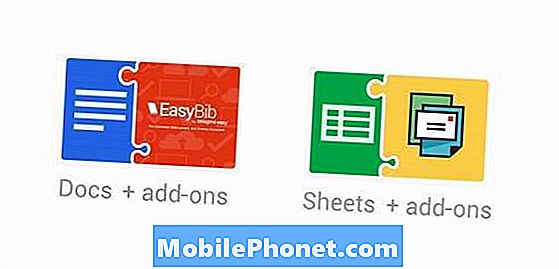Innehåll
Fel och kraschar inträffar hela tiden. Jag har stött på otaliga fall som dessa sedan vi började ge support till våra läsare. Vi har kontaktats av några av våra läsare angående deras Samsung Galaxy A5-enheter som enligt uppgift blev svarta när de laddades och inte svarade. Med det menar de att deras telefoner inte längre svarar när de trycker eller håller ner strömbrytaren eller några fysiska knappar.
Till förmån för våra läsare som kontaktade oss måste jag ta itu med detta problem i det här inlägget. Eftersom det inte är första gången jag stöter på det här problemet vet jag redan en sak eller två som kan åtgärda det. Jag kommer att dela med dig av de lösningar jag har använt för att åtgärda denna typ av problem. Så om du är ägare till den här enheten eller Android-smartphones för den delen, fortsätt läsa eftersom den här artikeln kanske kan hjälpa dig på ett eller annat sätt.
Innan vi går vidare till vår felsökning, om du letar efter en lösning på en annan fråga, se till att du besöker vår felsökningssida eftersom vi redan har tagit upp några av de vanligaste problemen som rapporterats av våra läsare. Hitta problem som liknar dina och använd de lösningar vi föreslog. Om du fortfarande behöver vår hjälp efter det, är du välkommen att kontakta oss genom att fylla i vårt frågeformulär för Android.
Så här fixar du Galaxy A5 med en svart skärm som inte längre svarar
Även om detta kan verka som ett mycket allvarligt hårdvaruproblem, är det inte i verkligheten. I själva verket kan det bara vara en systemkrasch förutsatt att det inte finns några tecken på fysisk och / eller flytande skada. Försök med dessa steg för att se om du kan lösa problemet på egen hand ...
Första lösningen: Utför proceduren Forced Reboot
Detta måste vara det första du bör göra om din telefon inte svarar utan någon uppenbar anledning. I själva verket kan det vara det enda du behöver göra för att din enhet ska fungera perfekt igen. Galaxy A5 har ett icke-avtagbart batteri så det är svårt att svara på den här metoden. Håll både volym ned och strömknappar intryckta i 10 sekunder eller mer. Detta kommer att uppdatera telefonens minne och kan återuppliva det. Om det inte svarar på det bör du prova detta;
- Håll ned volym ned-knappen och släpp inte den ännu.
- Håll ned strömbrytaren medan du håller ner volym ned-knappen.
- Håll båda knapparna intryckta i 10 sekunder eller mer.
Det är i princip detsamma som den första proceduren, bara att vi ser till att strömknappen trycks ned och hålls ned efter volym ned-knappen, eftersom det annars inte ger dig liknande resultat.
Om telefonen av någon slump fortfarande inte svarar efter detta, försök nästa procedur.
RELATERADE INLÄGG:
- Vad ska du göra med din Samsung Galaxy A5 (2017) som fortsätter att visa "fuktavkänningsfel" [Felsökningsguide]
- Så här fixar du din Samsung Galaxy A5 som stängdes av på egen hand och inte startar igen [Felsökningsguide]
- Så här fixar du din Samsung Galaxy A5 (2017) som inte slås på [Felsökningsguide]
- Så här fixar du din Samsung Galaxy A5 (2017) som inte laddas [Felsökningsguide]
Andra lösningen: Anslut telefonen till laddaren och gör den tvingade omstarten igen
Saken med batteriets urladdningsproblem är att det också kan leda till att telefonen kraschar, eftersom vissa hårdvarukomponenter och tjänster kanske inte stängs av ordentligt när enheten tar slut på juice. Om en systemkrasch kan göra att telefonen inte svarar blir problemet ännu värre att ha ett urladdat batteri. Men precis som de flesta frågorna finns det alltid något du kan göra åt det:
- Anslut laddaren till ett fungerande vägguttag. Det är absolut nödvändigt att du använder en kabelansluten laddare.
- Anslut telefonen till laddaren med den ursprungliga ström- / datakabeln.
- Oavsett om telefonen visar att den laddas eller inte, låt den vara ansluten till laddaren i minst 10 minuter.
- Tryck och håll ned volym ned-knappen först och släpp inte.
- Håll sedan ned strömbrytaren medan du håller ned volym ned-knappen.
- Håll båda knapparna intryckta i cirka 10 sekunder men den här gången medan telefonen är ansluten till laddaren.
Andra saker du bör försöka om din telefon fortfarande inte svarar efter den andra lösningen är att torka sin cachepartition eller göra Master Reset. Båda kan göras i återställningsläge. Det här är saken, när telefonen startar upp i återställningsläge kan du redan betrakta problemet som fixat eftersom enheten redan har stängts av. Problemet nedgraderas automatiskt från ett strömproblem till ett mindre uppstartsproblem, vilket betyder att det inte längre är så komplicerat.
Så här rensar du cachepartitionen eller gör Master Reset:
- Stäng av enheten.
- Håll ned volym upp-knappen och hem-tangenten och håll sedan ned strömbrytaren.
- När Android-logotypen visas släpper du alla nycklar ("Installera systemuppdatering" visas i cirka 30 - 60 sekunder och sedan "Inget kommando" innan du visar menyalternativen för Android-systemåterställning).
- Tryck på Volym ned-tangenten flera gånger för att markera "wipe cache partition" eller "wipe data / factory reset."
- Tryck på strömbrytaren för att välja.
- Tryck på Volym ned-knappen för att markera “ja” och tryck på strömbrytaren för att välja.
- När rensningscachepartitionen är klar markeras "Starta om systemet nu".
- Tryck på strömbrytaren för att starta om enheten.
Efter att alla dessa och problemet inte har åtgärdats är det dags att du tar med enheten till Samsung Experience eller någon ackrediterad butik.
Anslut till oss
Vi är alltid öppna för dina problem, frågor och förslag, så kontakta oss gärna genom att fylla i det här formuläret. Detta är en kostnadsfri tjänst som vi erbjuder och vi debiterar dig inte ett öre för det. Men observera att vi får hundratals e-postmeddelanden varje dag och det är omöjligt för oss att svara på var och en av dem. Men var säker på att vi läser varje meddelande vi får. För dem som vi har hjälpt kan du sprida ordet genom att dela våra inlägg till dina vänner eller genom att helt enkelt gilla vår Facebook- och Google+ sida eller följa oss på Twitter.
Inlägg som du kanske också vill läsa:
- Så här fixar du din Samsung Galaxy A5 (2017) som sitter fast på startskärmen [Felsökningsguide]
- Så här fixar du din Samsung Galaxy A5 som stängdes av på egen hand och inte startar igen [Felsökningsguide]
- Så här fixar du Samsung Galaxy A5 som visar "Tyvärr har inställningarna slutat" fel [Felsökningsguide]
- Hur fixar jag Samsung Galaxy A5 som inte kan spela upp videor, uppmaningar "kan inte spela video" -fel? [Felsökningsguide]
- Så här fixar du din Samsung Galaxy A5 (2017) med ”Tyvärr har processen com.android.phone stoppat” fel [Felsökningsguide]